Edukien taula
Artikuluak erro karratua ikurra Excel-en nola txertatu erakutsiko dizu. Batzuetan, baliteke zenbaki irrazionalak Excel orri batean datu gisa gordetzea. Zenbaki horren forma zehatza mantendu nahi baduzu, erro karratua ikurra behar duzu. Adibidez, √5 gorde nahi duzu 2,236ren ordez (√5-ren gutxi gorabeherako balioa). Kasu horretan, erro karratua ikurra Excel-en nola txertatzen jakin beharko zenuke. Mesedez, egon adi artikulu honi Excel-en ikur matematiko arrunt hau nola txertatzeko prozesuak ikusteko.
Deskargatu Praktika-koadernoa
Erro karratuaren ikurra txertatzea.xlsm
Excel-en erro karratuaren ikurra (√) txertatzeko 8 modu errazak
Ondoko irudian, artikulu honen ikuspegi orokorra ikusiko duzu. Erro karratua Excel-en gehien erabiltzen den ikur bat da.

Mesedez, joan artikulu osoa metodo hauen azalpen zehatza lortzeko.
1) Excel Txertatu fitxa erabiltzea erro karratuaren ikurra txertatzeko
karratua ikurra txertatzeko prozesu ohikoena ikur hau ikurrak n bilatzea da>zinta eta gero sartu gelaxka batean. Egin dezagun beheko prozesua hobeto ulertzeko.
Urratsak:
- Hasieran, hautatu erro karratuaren ikurra erakutsi nahi duzun gelaxka.
- Ondoren, ireki Txertatu fitxa -> Sinboloak komandoen taldea (fitxako azkena) ->Egin klik Ikurra komandoan

- Ondoren, Ikurra elkarrizketa-koadroa agertuko da. Lehenespenez, Letra-tipoa , (testu arrunta) hautatuko dira. Azpimultzoa atalean (elkarrizketa-koadroaren eskuineko aldean), aukeratu Eragile matematikoak . Eta erro karratuaren ikurra aurkituko duzu. Sakatu Txertatu komandoa (elkarrizketa-koadroaren beheko eskuineko izkinan) eta, ondoren, aukeratu Itxi Amaitu duzu.

Horrela, karratuaren ikurra erraz txerta dezakezu Excel gelaxka batean.
Irakurri gehiago: Nola idatzi Matematika-ikurrak Excel-en (3 Metodo errazak)
2) Sinboloaren elkarrizketa-koadroko karaktere-kodea aplikatzea ikur karratua txertatzeko
Metodo honen prozesua aurrekoaren ia antzekoa da. Goazen.
Urratsak:
- Lehenik eta behin, hautatu gelaxka bat (non ikurra erakutsi nahi duzun)
- Ondoren, ireki Ikurra elkarrizketa-koadroa ( Txertatu fitxa -> Sinboloak komandoen taldea->egin klik Ikurra komandoan). Ikurra elkarrizketa-koadroa agertuko da.

- Ondoren, elkarrizketa-koadroan, hautatu Unicode (hex) goitibeherako goitibeherako (koadroaren beheko eskuineko izkinan, Utzi botoiaren gainean). Caracter code eremuan, idatzi 221A . Erro karratuaren ikurra hautatuko da.
- Ondoren, sakatu Txertatu eta Itxi botoiak.hurrenez hurren.

Eragiketa honek karratuaren ikurra nahi duzun gelaxkan txertatuko du.
Irakurri gehiago: Nola txertatu ikurra Excel goiburuan (4 metodo ideal)
3) Excel UNICHAR funtzioa erabiliz Karratua ikurra txertatzeko
ere erabil dezakegu. UNICHAR funtzioa erro karratua sinboloa sartzeko. Jarrai diezaiogun beheko eztabaidari.
Urratsak:
- Lehenik eta behin, idatzi formula hau edozein gelaxkatan.
=UNICHAR(8730)&100 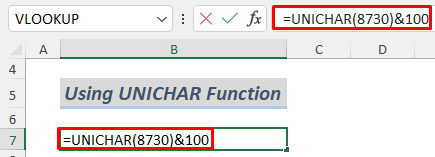
- Ondoren, erro karratua ikurra ikusiko duzu <8-ren ondorengo zenbakia duena>Ampersand .

Horrela, erro karratua sinboloa txerta dezakezu UNICHAR funtzioa erabiliz.
Irakurri gehiago: Excel Formula Sinboloen Orria (13 Aholku Polita)
Antzeko irakurketak
- Nola gehitu Moneta ikurra Excel-en (6 modu)
- Txertatu Rupia ikurra Excel-en (7 metodo azkar)
- Nola txertatu Tick Marka Excel-en (7 modu erabilgarria)
- Idatzi Delta ikurra Excel-en (8 modu eraginkor)
- Nola idatzi Diametro ikurra Excel-en (4 metodo bizkor)
4) Teklatuko lasterbidea aplikatzea erro karratuaren ikurra txertatzeko
Hau izan daiteke modurik errazena. erro karratua ikurra sartzeko teklatuko lasterbidea erabiltzeko metodo guztiak. Mesedez, irakurri beheko deskribapena.
Urratsak:
- Hautatu edozein gelaxka etasakatu ALT+251 . Honek berehala txertatuko du erro karratua

Oharra:
Zenbakiak erabili behar dituzu NumPad tik. Zure teklatuak ez baditu NumPad botoiak, ezin izango duzu trikimailu hau aplikatu.
5) Teklatuko lasterbidea inplementatzea Sinboloen leihoa irekitzeko Karratua ikurra
txertatzeko.Ikurra leihoa ere ireki dezakezu teklatuko beste lasterbide bat erabiliz. Goazen prozesua.
Urratsak:
- Lehenengo, sakatu ALT + N + U teklatuan. Ikurra elkarrizketa-koadroa agertuko da elkarrizketa-koadroan erro karratuaren ikurra hautatuta.
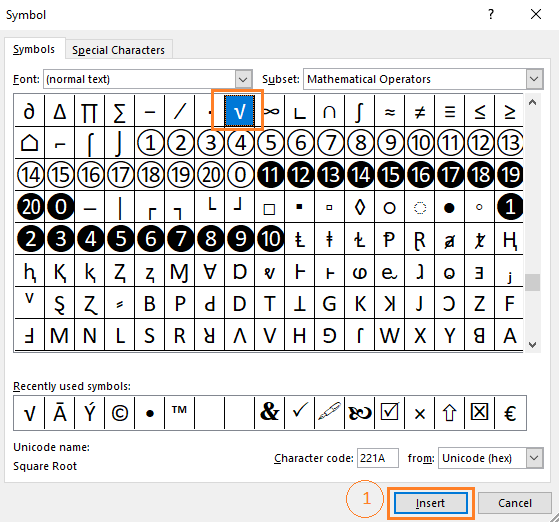
- Ondoren, >Txertatu ikurra eta gero Itxi elkarrizketa-koadroa. Metodo zuzena.
6) Zenbaki-formatu pertsonalizatua aplikatzea
Metodo hau eta hurrengoa ( VBA erabiliz) erabil daitezke karratua txertatzeko. erro ikurra gelaxka batean baino gehiagotan (aldi berean).
Urratsak:
- Lehenik eta behin, hautatu erro karratuaren ikurra txertatu nahi duzun gelaxkak. .

- Ondoren, egin klik eskuineko botoiarekin aukeratutako edozein gelaxketan eta hautatu Formatu gelaxkak .

- Ondoren, hautatu Pertsonalizatua aukera ezkerreko panelean. Eta jarri kurtsorea Orokorra formatuaren aurretik eta sakatu ALT + 251 teklatuan.
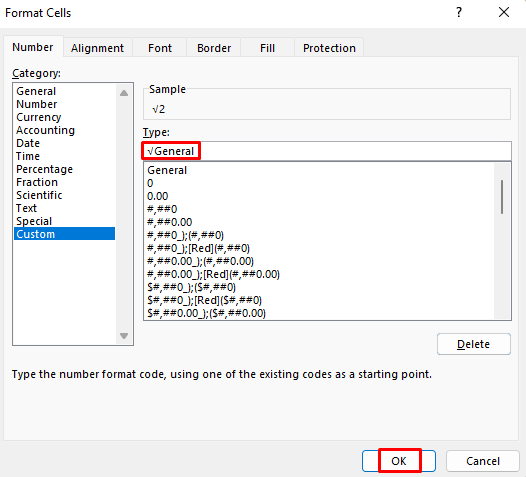
- Ondoren, sakatu OK eta ikusi zer daukangertatu zen. Zenbaki guztiek erro karratuaren ikurrak dituzte aurretik.

Horrela, erro karratuaren ikurrak sar ditzakezu gelaxka-barruti batean.
Irakurri gehiago: Nola gehitu ikurra zenbaki baten aurretik Excel-en (3 modu)
7) Txertatu erro karratua Excel VBA erabiliz
Metodo hau erabiltzeko, Excel fitxategia . xlsm luzapenarekin gorde behar duzu. .xlsx fitxategiek ezin dutelako VBA kodeari aurre egin. Ez baduzu VBA kodea zure Excel fitxategian erabiltzea gustatzen, saihestu metodo hau.
Urratsak:
- Lehenengo , ireki Visual Basic editorea ( Garatzailea fitxa -> Kodea leihoa -> Hautatu Visual Basic komandoa)
- Ondoren, editoreak, sartu modulu berri bat.

- Ondoren, moduluaren leihoan, sartu hurrengo kodea.
Sub square_symbol()
Selection.NumberFormat = ChrW(8730) & "General"
End Sub

- Geroago, itxi Visual Basic editorea eta gorde lan-liburua ( CTRL + S ).
- Ondoren, aukera ditzagun orain zenbaki batzuk dituzten gelaxka batzuk.

- Ondoren, joan Garatzailea fitxara -> Kodea leihora -> egin klik Makroak komandoan -> Makro elkarrizketa-koadroa agertuko da -> Elkarrizketa-koadroan, hautatu makroa (karratu_sinboloa) -> sakatu Exekutatu

- Azkenik, zenbaki guztiek erro karratuaren ikurrak dituztela ikusiko duzu.

8)Testu-tipoa sinbolo-tipoa aldatzea Erro karratuaren ikurra txertatzeko
erro karratua ikurra txertatzeko jarraitu dezakezun beste modu erraz bat testu-letra-tipoa Ikurra
Urratsak:
- Lehenengo, hautatu edozein gelaxka eta joan Hasiera >> Letra-tipoa .
- Ondoren, hautatu Ikurra

- Ondoren, idatzi Ö ikurra eta sakatu SARTU .

Horrela, sar dezakezu. Erro karratua ikurra Excel orri batean.
Oharra:
Ezin duzu metodo hau aplikatu zure teklatuak ikur hau ez badu Ö . Baina kopiatu eta erabil dezakezu zure Excel orrira itsatsiz.
Ondorioa
Laburbilduz, kontuan izan dezakegu ikurrak karratuak

